Salvarea datelor scanate pe unitatea flash USB cu ajutorul panoului de operare al aparatului
Puteţi să salvaţi datele scanate direct pe unitatea flash USB.
 Important
Important
-
Nu scoateţi unitatea flash USB din aparat în următoarele condiţii:
-
În timpul scanării
-
Înainte de salvarea datelor scanate
-
-
Din motive de siguranţă, vă recomandăm să copiaţi periodic pe un alt suport datele scanate salvate pe o unitate flash USB, pentru a evita pierderea lor prin întâmplări neprevăzute.
-
Nu ne asumăm nicio răspundere pentru daune sau pierderi de date indiferent de motiv, chiar şi pe durata perioadei de garanţie.
-
Introduceţi unitatea flash USB în portul de unitate flash USB.
-
Apăsaţi butonul SCANARE (SCAN).
Se afişează ecranul Meniu Scanare (Scan menu).
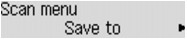
 Notă
Notă-
Dacă pe LCD se afişează ecranul de standby pentru scanare pentru trimiterea datelor la computerul conectat prin USB, apăsaţi butonul Meniu (Menu) pentru a afişa ecranul Meniu Scanare (Scan menu).
-
-
Utilizaţi butonul

 pentru a selecta Salvare pe (Save to), apoi apăsaţi butonul OK.
pentru a selecta Salvare pe (Save to), apoi apăsaţi butonul OK. -
Utilizaţi butonul

 pentru a selecta Unit flash USB (USB flash drive), apoi apăsaţi butonul OK.
pentru a selecta Unit flash USB (USB flash drive), apoi apăsaţi butonul OK. -
Specificaţi setările de scanare.
Specificaţi în ordine fiecare setarea de scanare.
 Notă
Notă-
Pentru detalii despre fiecare element de setare:
 Elemente de setare pentru scanare utilizând panoul de operare al aparatului
Elemente de setare pentru scanare utilizând panoul de operare al aparatului
-
Asiguraţi-vă că aţi selectat Dimensiune scanare (Scan size), apoi apăsaţi butonul OK.
-
Utilizaţi butonul

 pentru a selecta dimensiunea scanării, apoi apăsaţi butonul OK.
pentru a selecta dimensiunea scanării, apoi apăsaţi butonul OK. -
Asiguraţi-vă că aţi selectat Format date (Data format), apoi apăsaţi butonul OK.
-
Utilizaţi butonul

 pentru a selecta formatul de date, apoi apăsaţi butonul OK.
pentru a selecta formatul de date, apoi apăsaţi butonul OK. -
Asiguraţi-vă că aţi selectat Rezoluţie scanare (Scan resolution), apoi apăsaţi butonul OK.
-
Utilizaţi butonul

 pentru a selecta rezoluţia de scanare, apoi apăsaţi butonul OK.
pentru a selecta rezoluţia de scanare, apoi apăsaţi butonul OK.După ce au fost specificate toate setările, se va afişa ecranul de standby pentru scanare.
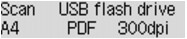
 Notă
Notă-
Când se afişează ecranul Meniu Scanare (Scan menu), puteţi să utilizaţi butonul

 pentru a selecta elementul de setare.
pentru a selecta elementul de setare. -
Dacă selectaţi PDF compact (Compact PDF) pentru Format date (Data format) şi apăsaţi butonul OK, se afişează ecranul de standby pentru scanare.
-
-
-
Apăsaţi butonul Culoare (Color) pentru scanarea color sau butonul Negru (Black) pentru scanarea alb-negru.
 Notă
Notă-
Dacă documentul original nu este încărcat corect, pe LCD se afişează un mesaj. Încărcaţi documentul original pe geamul plat sau în ADF în conformitate cu setările de scanare.
-
Dacă încărcaţi documentul original în ADF:
Aparatul începe să scaneze şi datele scanate sunt salvate pe unitatea flash USB.
-
Dacă încărcaţi documentul original pe geamul plat:
-
Când selectaţi JPEG pentru Format date (Data format), aparatul începe să scaneze şi datele scanate sunt salvate pe unitatea flash USB.
-
Când selectaţi PDF sau PDF compact (Compact PDF) pentru Format date (Data format), după finalizarea scanării se afişează ecranul de confirmare care vă întreabă dacă doriţi să continuaţi scanarea.
Selectarea opţiunii Da (Yes) şi apăsarea butonului OK vă permit să scanaţi documentele originale în mod continuu. Încărcaţi documentul următor pe geamul plat şi începeţi scanarea.
Selectând Nu (No) şi apăsând butonul OK, scanarea se finalizează, iar datele se salvează pe unitatea flash USB într-un fişier PDF.
Când scanaţi documentele originale în mod continuu, puteţi să salvaţi până la 100 de pagini cu imagini într-un singur fişier PDF.
-
După finalizarea scanării, îndepărtaţi documentul original de pe geamul plat sau din fanta de ieşire a documentelor.
 Notă
Notă-
Dacă unitatea flash USB se umple în timpul scanării imaginilor, pot fi salvate doar imaginile deja scanate.
-
Puteţi salva până la 2000 de fişiere de date scanate atât în format de date PDF cât şi JPEG.
-
Denumirea folderului şi fişierului cu datele scanate salvate pe unitatea flash USB este după cum urmează:
-
Denumirea folderului: (extensie fişier: PDF): CANON_SC\DOCUMENT\0001
-
Denumirea folderului: (extensie fişier: JPG): CANON_SC\IMAGE\0001
-
Denumirea fişierului: Numere continue, pornind de la SCN_0001
-
Data fişierului: Data şi ora salvării, aşa cum sunt setate în aparat.
Pentru detalii despre cum să setaţi data şi ora:
-
-
-
Importarea datelor scanate salvate pe o unitate flash USB în computer
Puteţi să importaţi în computer datele scanate salvate de pe o unitate flash USB. După scanarea datelor, conectaţi unitatea flash USB la computer, apoi importaţi datele.

